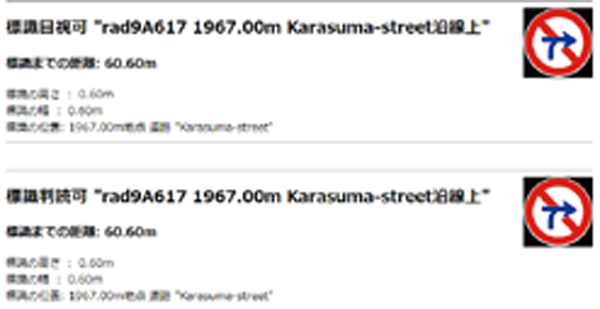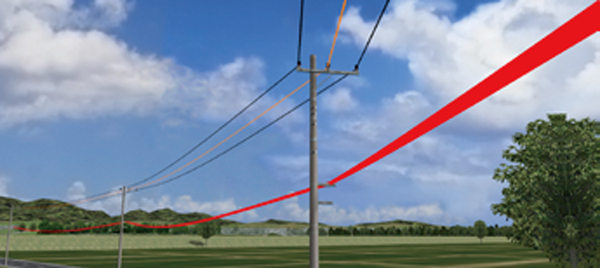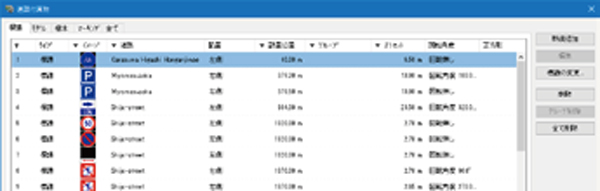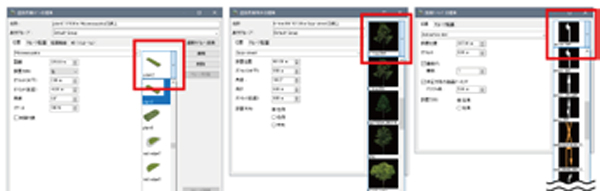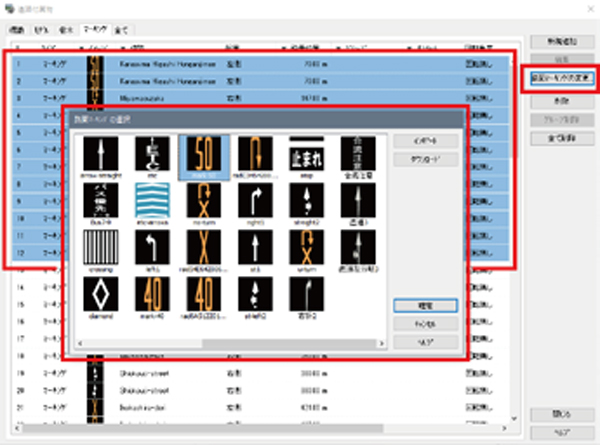| Support Topics | ||
| 支持主题・ UC-win/Road | ||
|
||
|
此次,我们将介绍“道路附属物”功能,该功能改进了GUI(操作界面),更易于使用。 可以通过道路附属物功能做什么? UC-win/Road的道路附属物功能可以轻松地在道路上创建连续的路灯和电线杆等物体。通过输入摆放间隔和摆放数量,可以在道路沿线放置相同的模型,能在短时间内摆放电线杆、绿化树等。 在功能区点击[编辑]菜单栏,然后单击“道路附属物”图标。 有四种类型的模型可以作为道路附属物摆放:路标、3D模型、2D树木和道路标线。设置参数如下。 对于路标,从列表中选择要摆放的路标并指定摆放道路、道路起点、与道路横截面的相对位置、摆放角度以及前进方向的左侧或右侧等参数。除此之外,可以设置路标的尺寸、支柱的高度、厚度和颜色并进行摆放,还可以指定路边型、悬臂型、门型等不同路标类型、路标的背面颜色和摆放间距等参数,也可以设置“可见”和“可读”等可见性信息。 对于3D模型,选择摆放的模型并指定摆放道路、道路起点、与道路横截面的相对位置、摆放角度等参数。3D模型不仅可以摆放在道路的左右,还可以摆放在道路中央,还可以指定大小比例。 此外,可以通过连续摆放两个或多个3D模型来安装电线。当摆放两个或多个模型时,可以使用电线功能在中间连接一条电线,可以指定电线相对于模型的位置、粗细和松紧度。电线功能可以将电线连接到任何模型,而不仅限于电线杆模型,因此除了电线之外,还可以用于表现缆线和缆绳。可以在VR空间中选择所创建的电线,并对其添加和编辑颜色和旋转等详细参数。 对于2D树,设置基本项目以及树的类型和高度。通过调整树木的高度,可以改变整棵树的大小。 对于道路标线,选择标线并指定摆放道路、摆放位置、摆放车道和标线尺寸。 如果连续摆放两个或更多个道路附属物,还可以在设置窗口的“配置组”选项卡中输入增量和随机性。如果设置增量,间距和角度将在第一次放置后增加或减少输入的值。如果设置随机性,间隔和角度将在固定值±随机性输入值范围内随机变化。 关于新的GUI 以下介绍在Ver.16中优化的道路附属物功能。 优化列表显示 在路标、模型、树木、标线的各选项卡中,分别显示左半部分的缩略图和右半部分的附件列表,所有摆放的道路附属物将显示在同一个表格中,并且优化道路名称和摆放对象缩略图的可视性。 道路名称和摆放对象的排序筛选功能 Ver.16中改进的列表显示具有排序和筛选的功能。通过道路附属物的图标或道路名称进行排序筛选,可以快速找到所需的道路附属物。 增强已摆放道路附属物的编辑功能 在道路附件的编辑屏幕上,现在可以稍后更改模型、树木和标记的放置。 替换现有排列时,无需删除和重新排列一次,提高了数据创建效率。 此外,可以对路标、模型、树木和标线进行批量修改或删除。批量修改支持将多种类型的模型统一替换为单单独的类型。 材质导入和下载功能 现在可以在每个编辑窗口中导入和下载材质,并选择路标、树木和标线的图像。 绿化带方案设计 当使用道路附属物功能摆放树木时,整齐地排列外观完全相同的树看起来显得不自然,所以可以通过改变树的高度、角度等参数来创造一个更真实的景观。在 "编辑道路附属物"窗口的 "分组"选项卡中,可以通过输入随机性或来改变每个参数值。 设置随机参数时的注意事项,应事先将dH设置为一个固定的负值,以便将模型根部埋入地下,这样在加入最大随机性值时,模型就不会被抬离路面。如果随机参数大于这个值时模型则会高于地面。 除了随机性之外,还可以通过增加摆放树木的种类来实现更自然的外观。 |